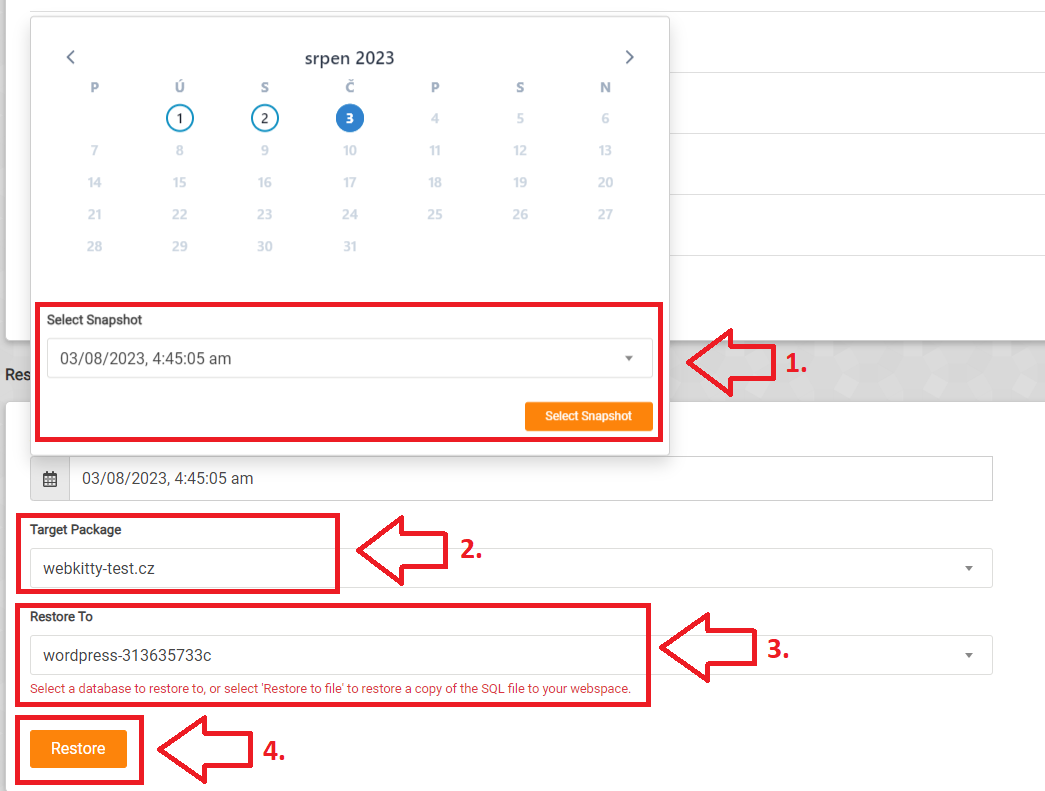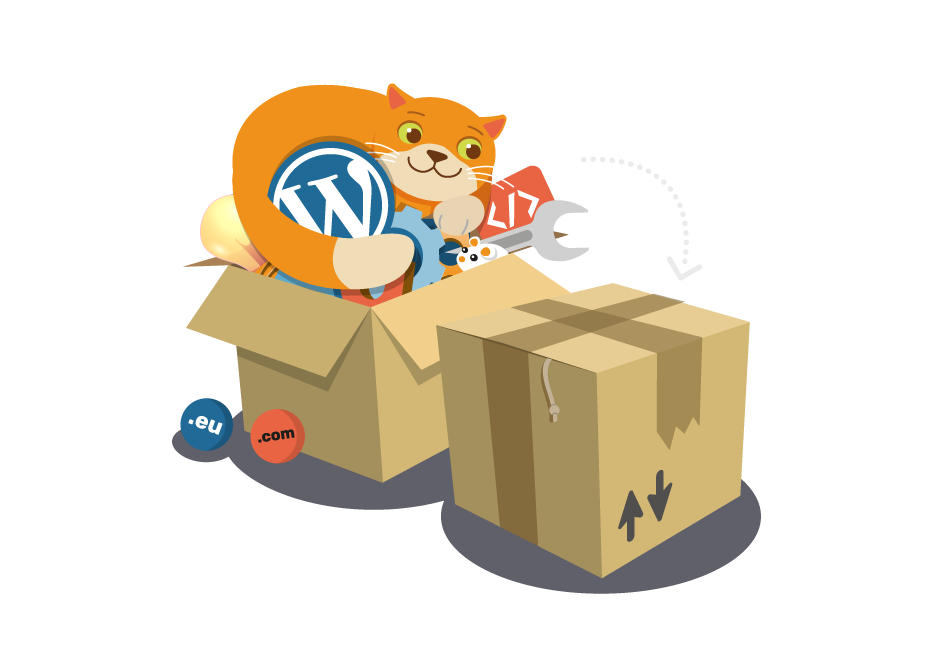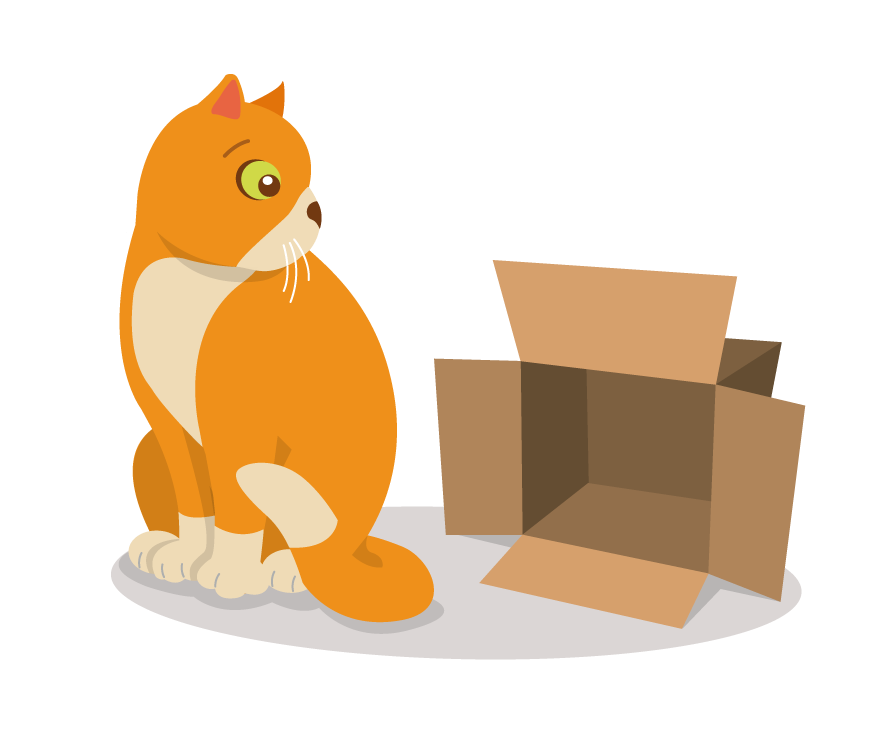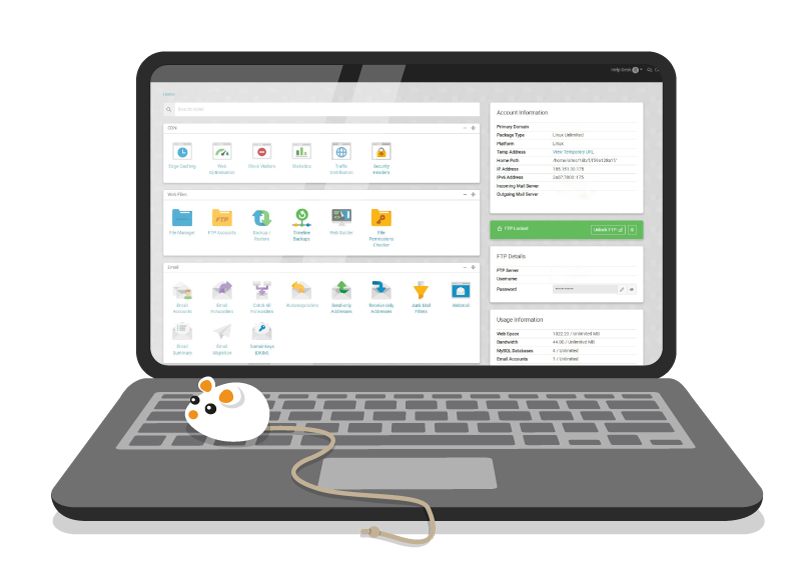U balíčku Smart hosting máte k dispozici jednu doménu a jednu subdoménu. Pokud potřebujete obnovit zálohu, můžete si vybrat, jestli obnovíte celý balíček (doménu i subdoménu), jen doménu nebo pouze subdoménu.
Pokud si přejete obnovit celý hostingový balíček (doménu i subdoménu), můžete postupovat podle základního návodu pro obnovení zálohy.
Pro obnovu e-mailové schránky nebo obnovu konkrétního adresáře/souboru máme samostatné návody. Jinak pokračujte podle návodu níže.
1. Přihlaste se do administrace hostingu.
2. Přejděte na kartu Web Files → Timeline Backups.
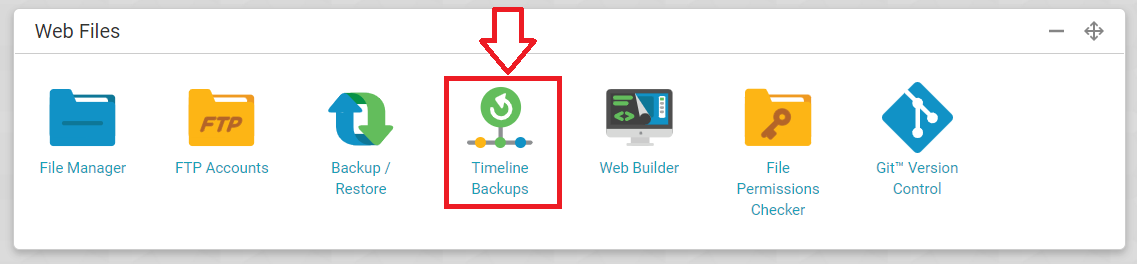
Nejdříve je potřeba obnovit webový prostor a poté i databázi. Obě části procesu najdete v tomto návodu.
Obnovení webového prostoru:
3. Klikněte u objektu Webspace na View Snapshots.
Nenechte se zmást tím, že v řádku Webspace je název pouze hlavní domény. Jedná se o balíček domény i subdomény, které jsou pod Smart hostingem. Smarthostingový balíček se totiž pojmenuje podle domény.
Pokud byste obnovili celý Webspace, vrátíte se v čase u domény i subdomény.
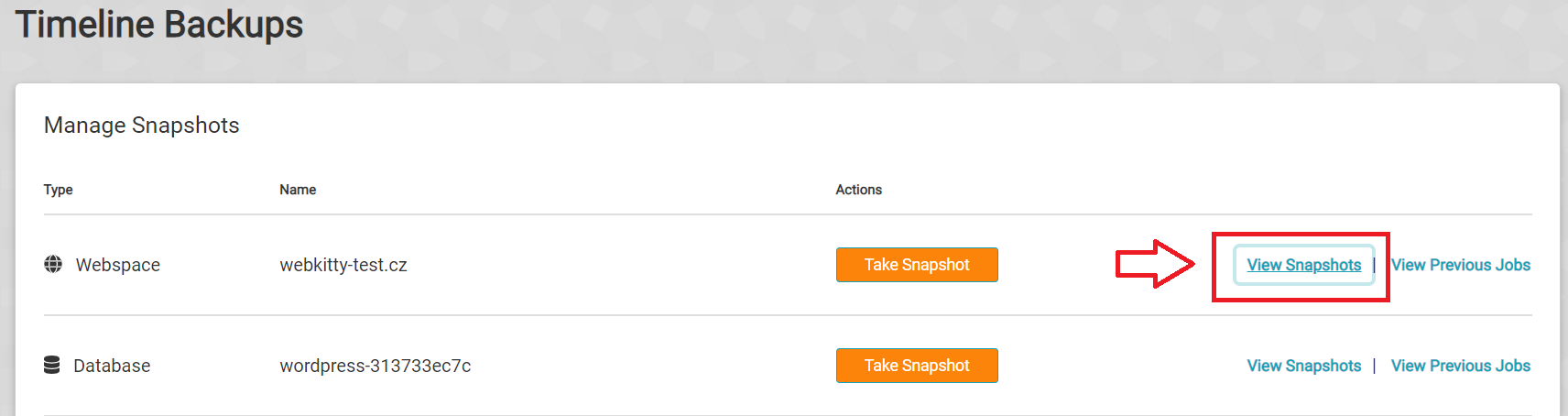
4. Sjeďte až na konec stránky a vyplňte pole:
- A. Vyberte si datum, ke kterému se chcete vrátit. Denně zálohujeme jednou, ale pro případ, že jste si udělali ruční zálohu, můžete si z roletky vybrat, ke které záloze z konkrétního dne se chcete vrátit. Klikněte na tlačítko Select Snapshot.
- B. Vyberte si, do jakého hostingového balíčku budete zálohu obnovovat. Můžete do kteréhokoliv, který máte přiřazený.
- C. Cesta kam budete zálohu obnovovat. Do políčka Optionally set a path in the selected package napište název složky (v tomto případě zaloha), kterou systém vytvoří a do které se celý obsah hostingového balíčku obnoví (do této složky se obnoví všechny soubory – doména i subdoména). Když do tohoto políčka nic nenapíšete, obnoví se celý balíček do kořenové složky a nahradí všechen obsah domény i subdomény! Respektive vymaže celý balíček a nahradí je soubory ze zálohy.
- D. Klikněte na tlačítko Restore.
- Webspace zálohujeme po dobu 30 dní, potom se nejstarší zálohy automaticky odmazávají.
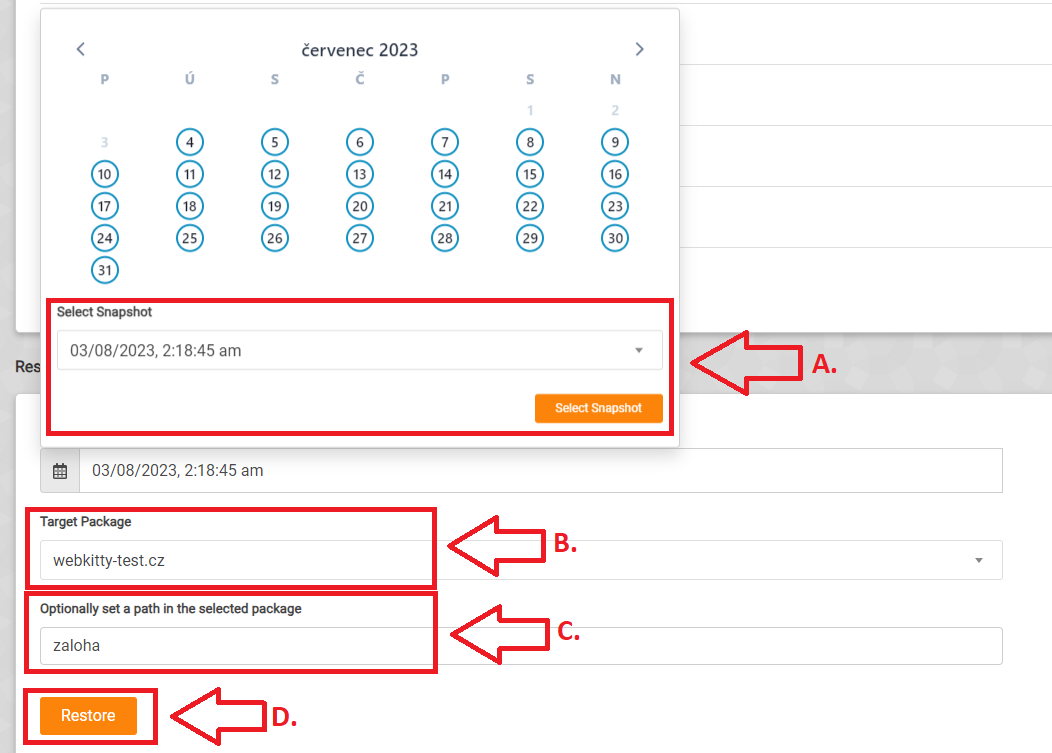
5. Jakmile se obnova provede, přibyde v aplikaci File Manager složka s názvem, jaký jste si zvolili v předchozím bodu (v našem případě zaloha).
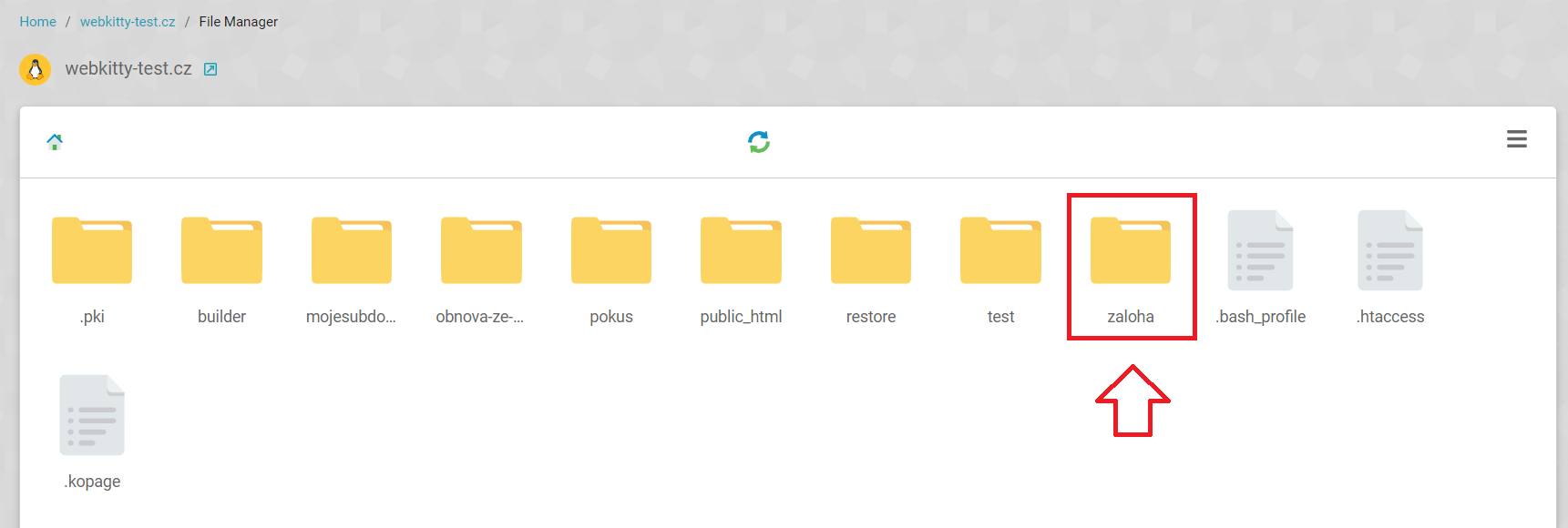
6. Když složku otevřete, uvidíte v ní veškerý obsah vašeho Smarthostingového balíčku, tak jak byl v daném čase zálohován.
Teď si řekněme, že chceme obnovit pouze subdoménu www.pokus.webkitty-test.cz, která má složku s názvem POKUS.
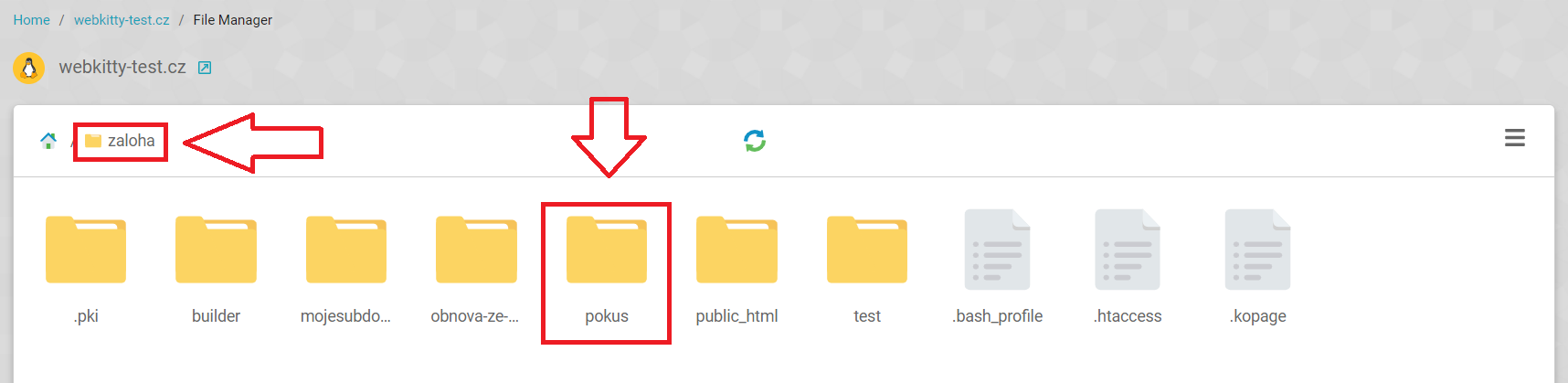
7. V kořenovém/hlavním adresáři balíčku, kde vidíte i složku ZALOHA, tuto složku POKUS smažete.
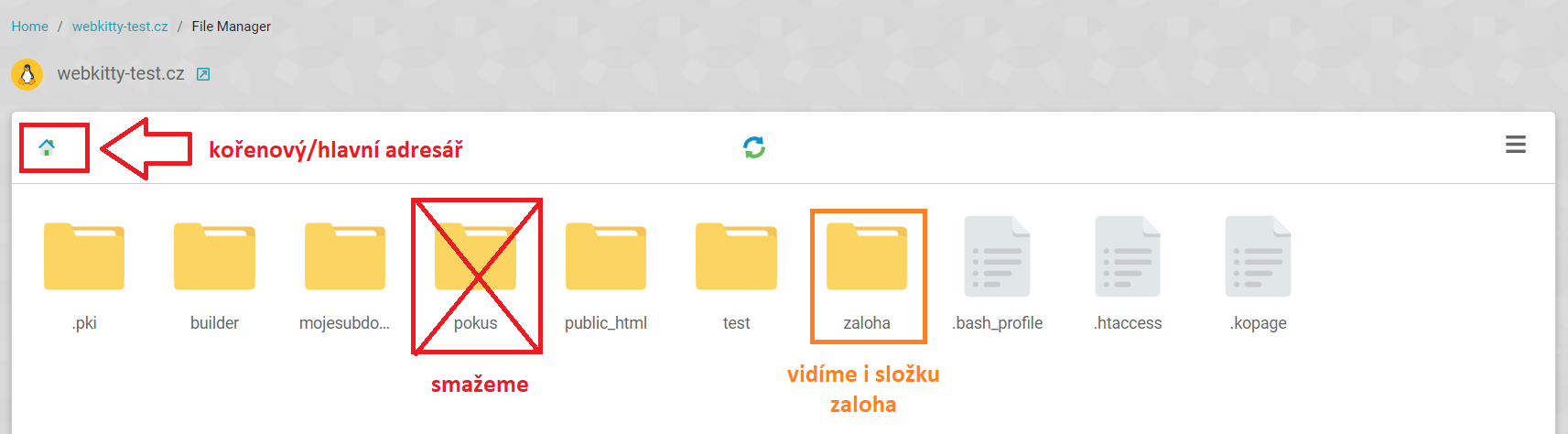
8. Teď půjdete do složky ZALOHA a tam zkopírujete celou složku POKUS a vložíte ji do kořenového/hlavního adresáře místo původní složky POKUS, kterou jste před chvílí smazali.
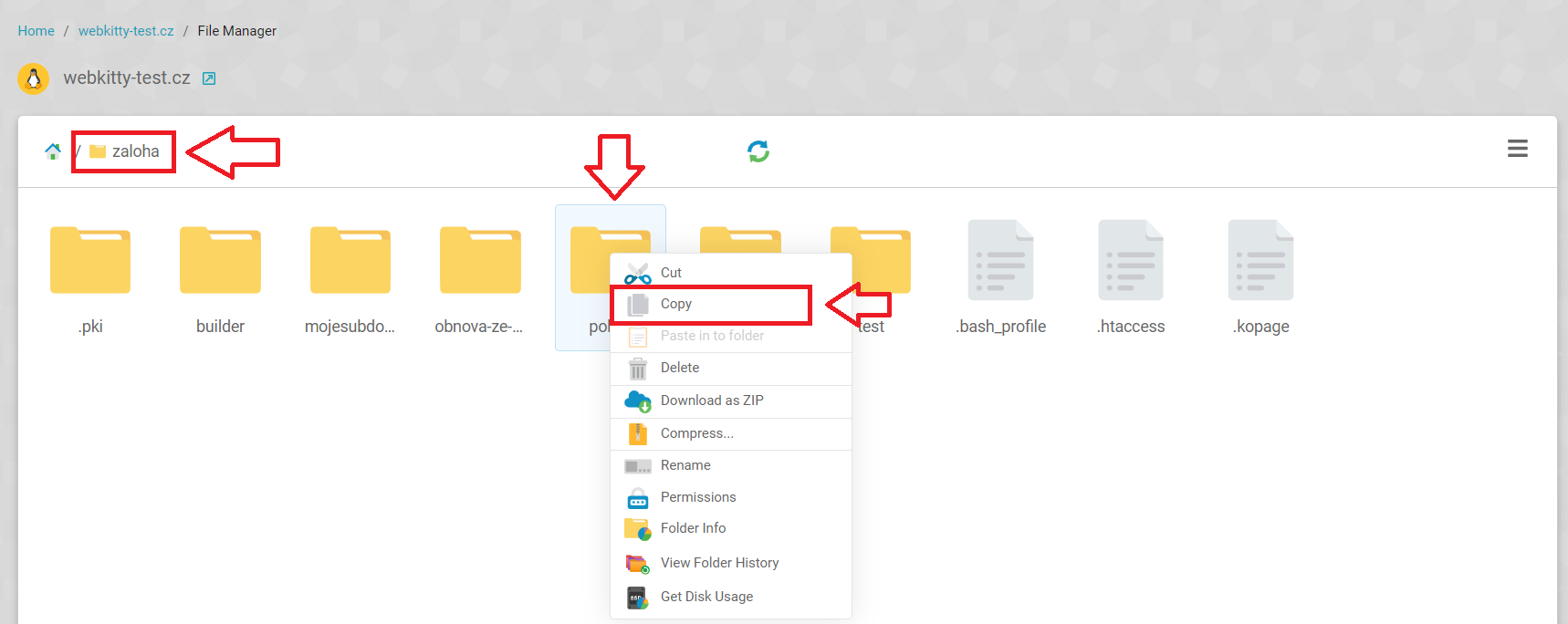
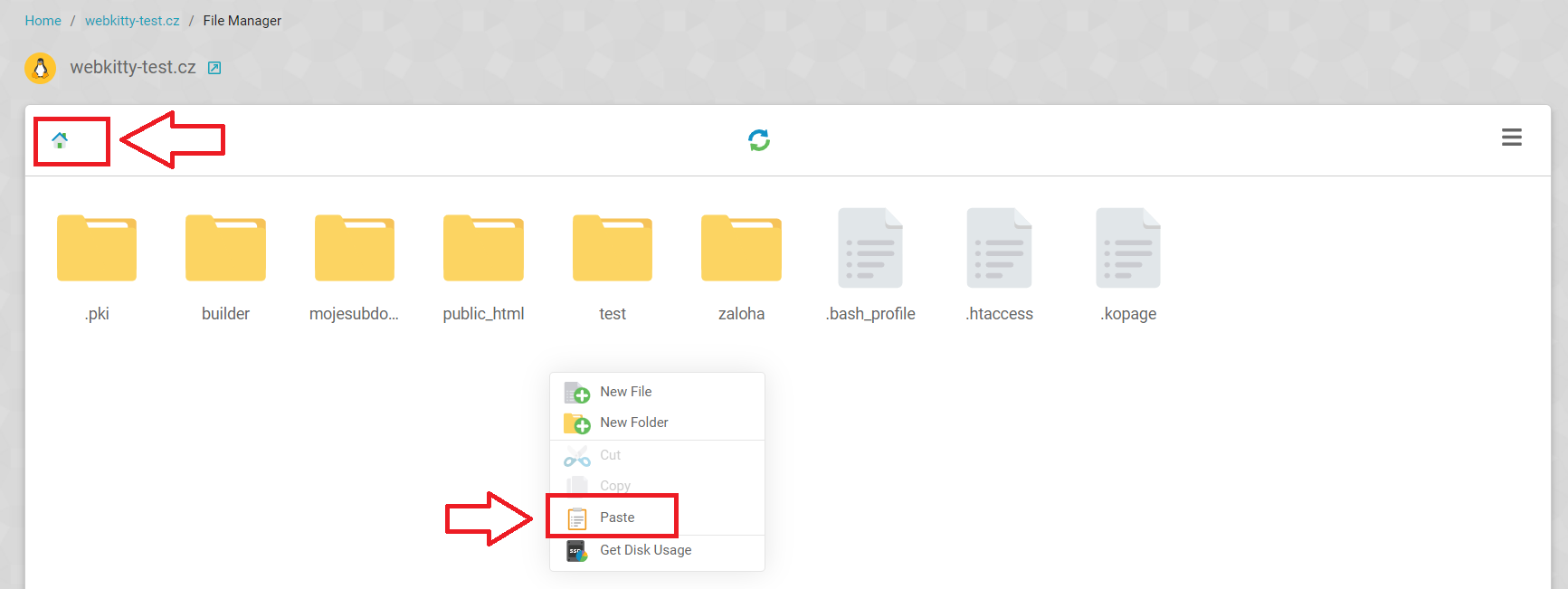
Jakmile se dokončí kopírování, je proces hotový a stačí obnovit do stejného data databázi, která této doméně patří, a následně provést vymazání mezipaměti v administraci hostingu.
Obnovení databáze:
Obnovujete-li web, určitě nezapomeňte obnovit i databázi. Když to neuděláte, budete mít současnou databázi a web z minulosti. A to je velká šance, že se něco rozbije.
Nejdříve je potřeba vybrat, jestli chcete obnovit databázi domény nebo subdomény. Každá má svou vlastní.
1. Vyberte si datum, ke kterému se chcete vrátit. Stejně jako u webů platí, že denně zálohujeme jednou. Ale pro případ, že jste dělali ruční zálohu, můžete si z roletky vybrat, ke které záloze z toho konkrétního dne se chcete vrátit. Klikněte na tlačítko Select Snapshot.
2. Vyberte si, do kterého hostingového balíčku budete zálohu obnovovat. Můžete do kteréhokoliv, který máte přiřazený.
3. Zvolte databázi, do které chcete udělat obnovu z minulosti. POZOR!!! Tato obnova smaže všechny současné tabulky uvnitř databáze a nahradí je tabulkami ze zálohy.
Při výběru databáze je jako poslední volba v otevírací roletce Restore To File. Tato volba zajistí, že se vám databáze vyexportuje do souboru. Systém vytvoří v kořenovém adresáři složku s názvem mysqldumps a do ní nahraje soubor s databází. Takto vyexportovaný soubor si můžete stáhnout např. přes naši aplikaci File Manager nebo přes externí FileZillu.
4. Klikněte na tlačítko Restore.
Databáze zálohujeme po dobu 60 dní, poté se nejstarší zálohy automaticky odmazávají.